win7系统键盘代替鼠标使用 键盘代替鼠标的解决方法?
发布日期:2020-02-20
作者:电脑公司特别版
来源:http://www.dngstbb.com
win7系统键盘代替鼠标使用 键盘代替鼠标的解决方法?
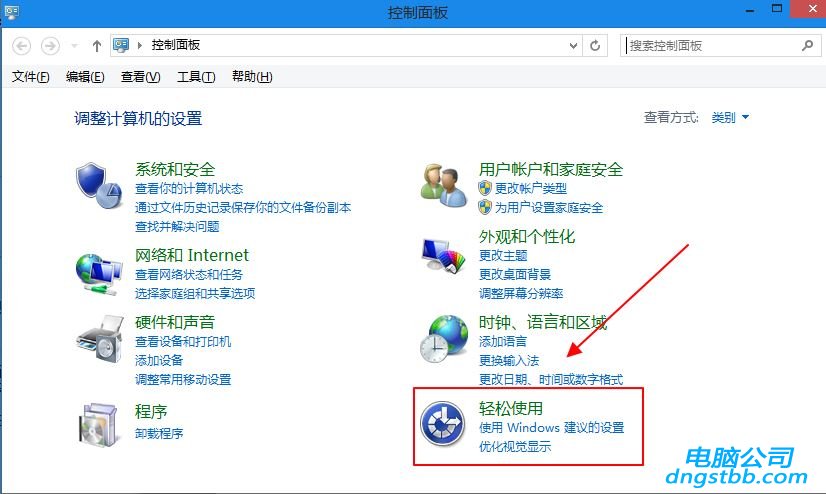

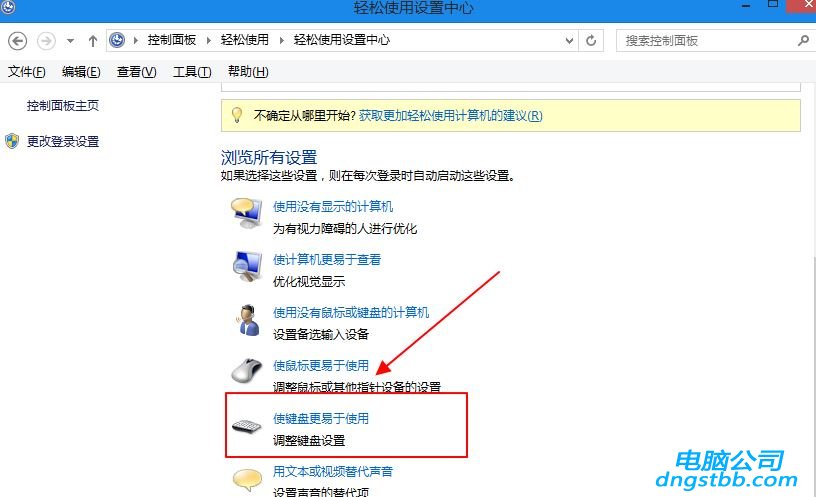
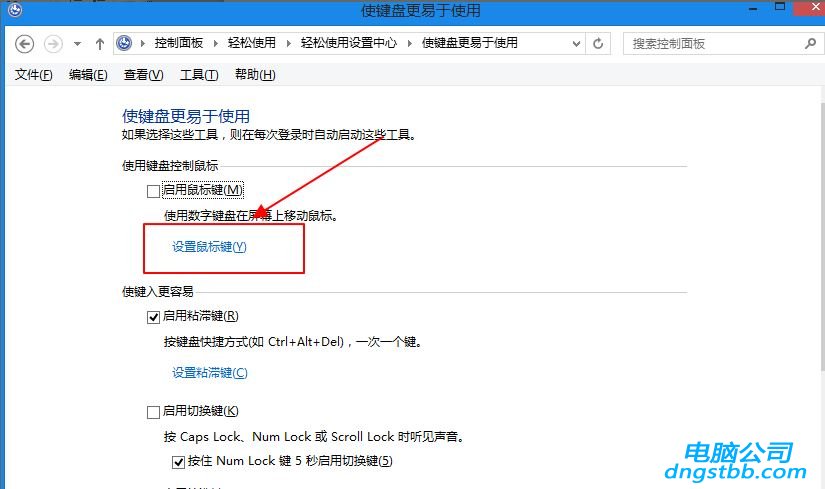
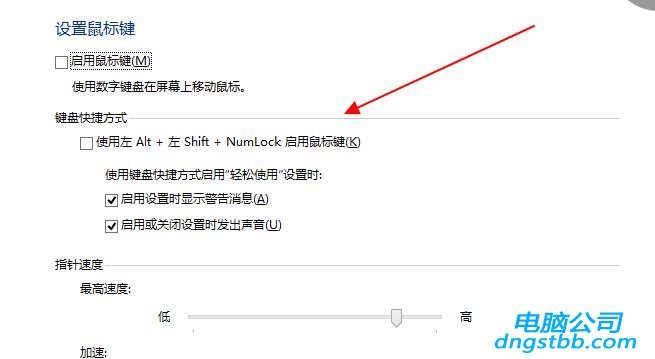

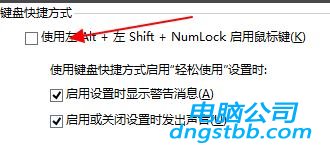
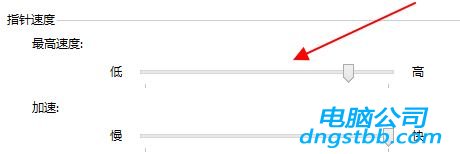
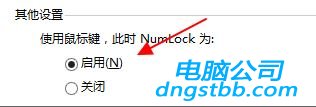
鼠标和键盘是我们操控电脑的一种必不可少的硬件设备,当我们急需使用电脑的时候我们的鼠标坏了又没有备用的时候,我们可以使用键盘代替鼠标,那么该怎么让键盘代替鼠标呢,今天就来为大家介绍键盘代替鼠标的方法。
1、打开控制面板,找到轻松点击并且点击进入。如下图所示
2、在进入了轻松使用之后,在其中找到如下图所在位置,并而且点击进入
3、之后,在如下图窗口所示的位置中,找到使键盘更易使用。
4、点击该位置,然后找到并点击鼠标键。之后,再依照以下步骤设置即可,具体如下图所示。
5、首先是下图所示的启用鼠标键选项,该项设置鼠标键是否启用。
6、在键盘快捷键中,设置启用鼠标键的快捷键。该项只能必须设置并且只能使用该快捷键。
7、指针速度设置鼠标键的所能达到的最快移动速度和提高到最快速度时的速度。
8、最后一个设置非常重要记得选上不然设置就会无效,其他设置中使用numLock必须选择为启用,如下图所示。然后保存
9、其中,在数字键区。8,2,4,6分别代表方向上下左右。5代表鼠标左键。
以上就是键盘代替鼠标的方法,感兴趣的用户可以按照本篇教程操作。想要了解更多更全面的相关资讯,请关注电脑公司官网吧。
系统专题推荐
系统教程推荐
系统下载推荐
-
1
 详情
详情雨林木风win11免激活64位电竞汉化版v2021.10
更新日期:2021-09-20 -
2
 详情
详情大地系统Windows8.1 安全装机版64位 2021
更新日期:2021-08-26 -
3
 详情
详情风林火山win7免激活64位旗舰精品版v2022.09
更新日期:2022-05-01 -
4
 详情
详情游戏专用最新win7 32位功能全能版v2022.09
更新日期:2022-05-01 -
5
 详情
详情技术员联盟ghost XP3珍藏正式版v2022.09
更新日期:2022-05-01 -
6
 详情
详情电脑公司Windows8.1 2021 64位 纯净装机版
更新日期:2021-08-26 -
7
 详情
详情番茄花园Ghost Win7 32位 体验装机版 2021
更新日期:2021-08-26 -
8
 详情
详情电脑公司Windows10 2020.01 32位 绿色纯净版
更新日期:2019-12-24






